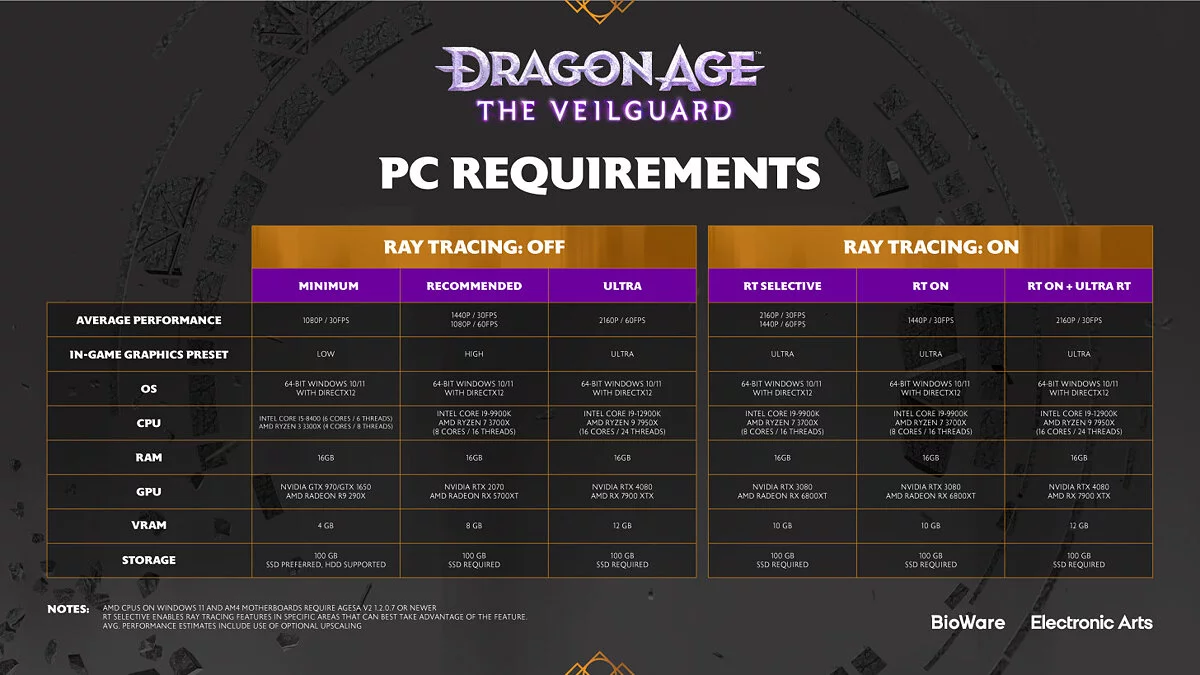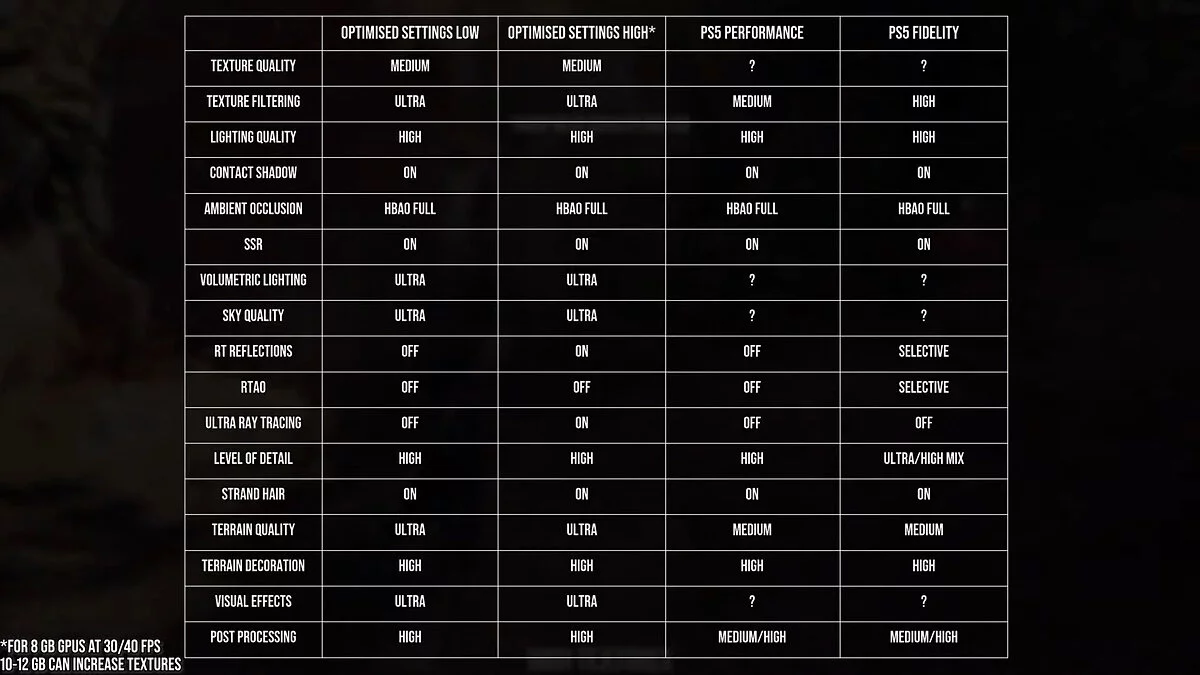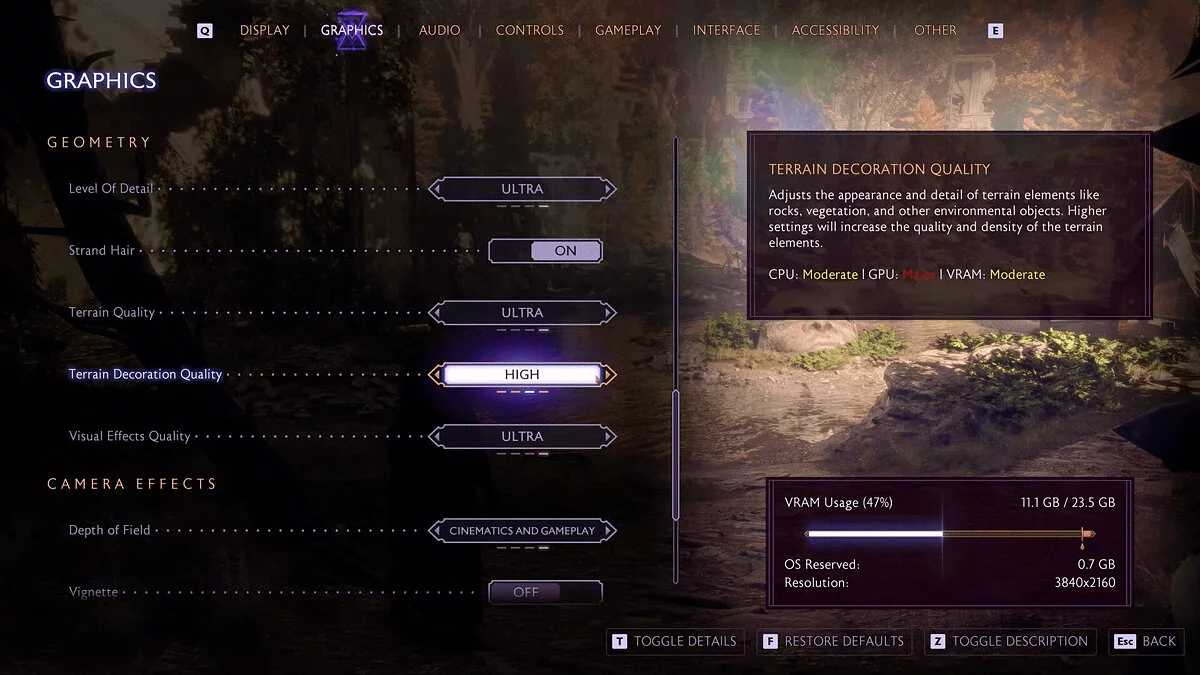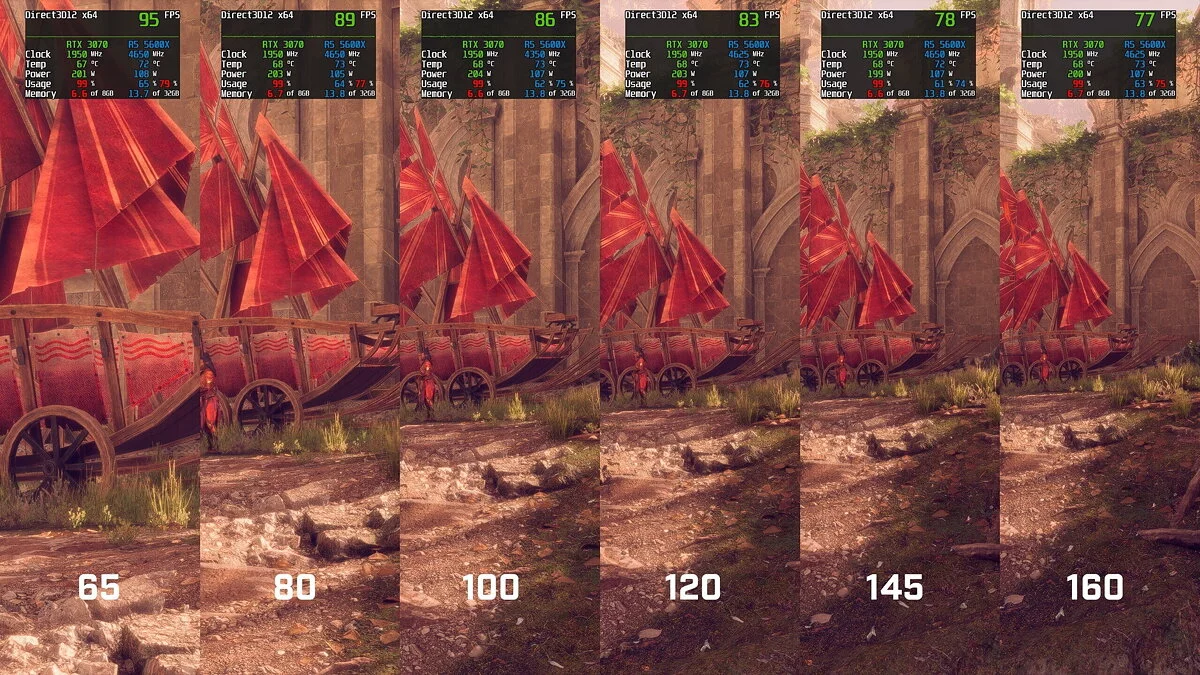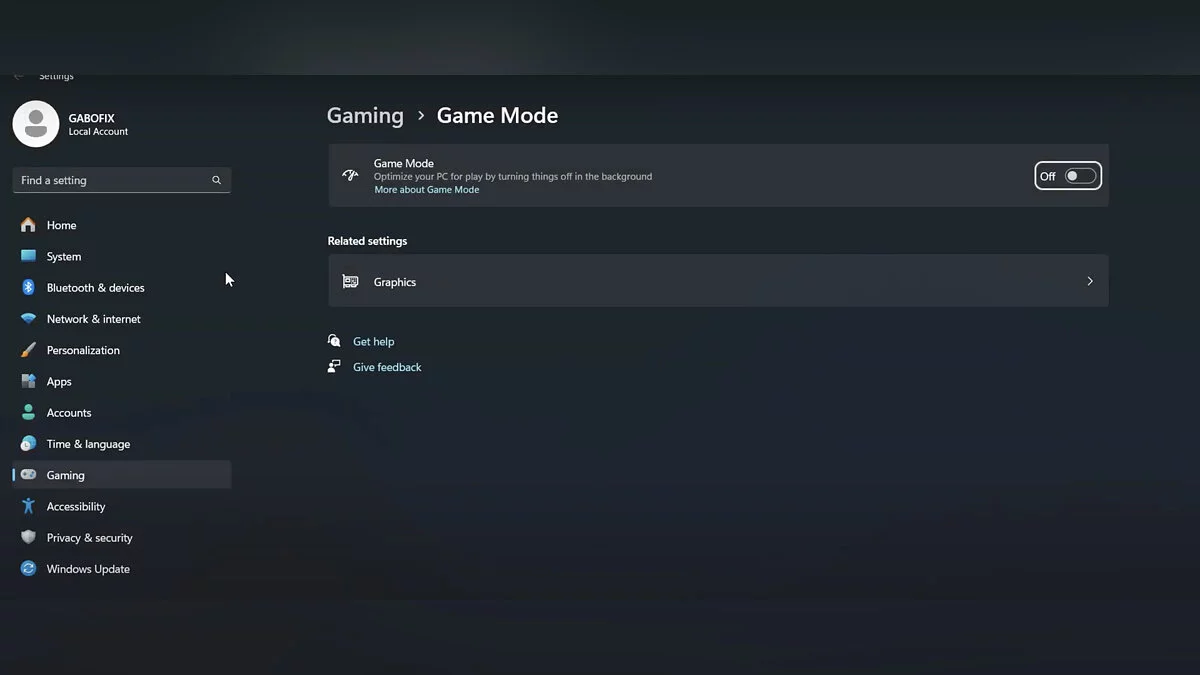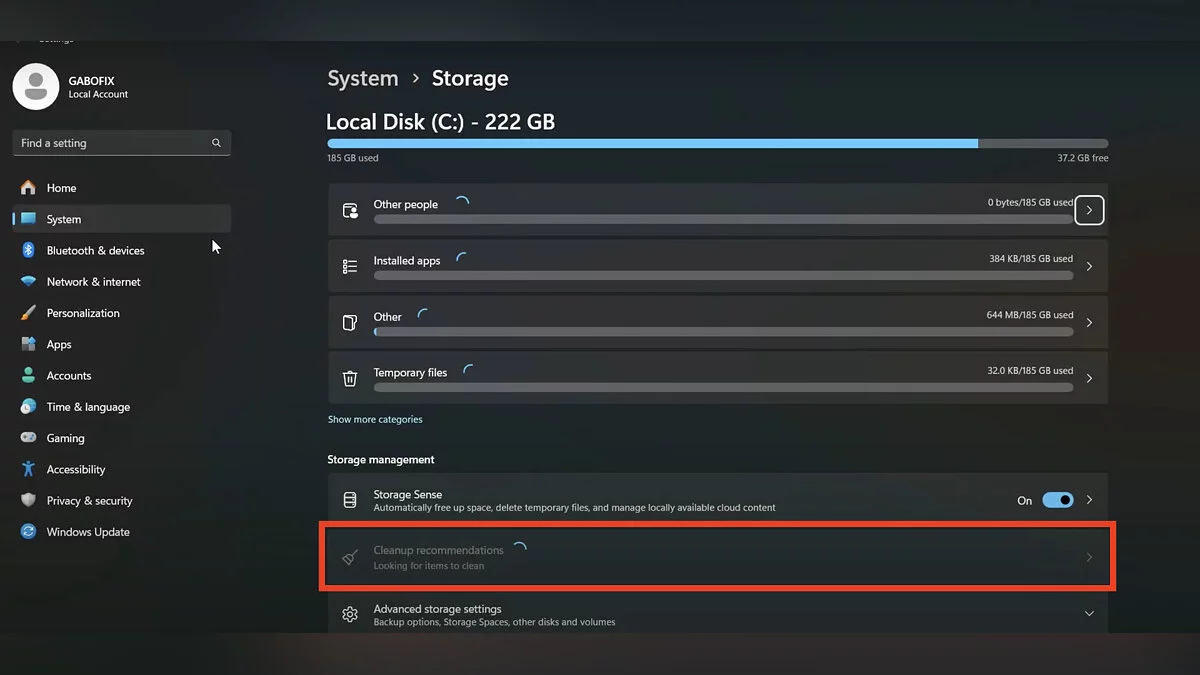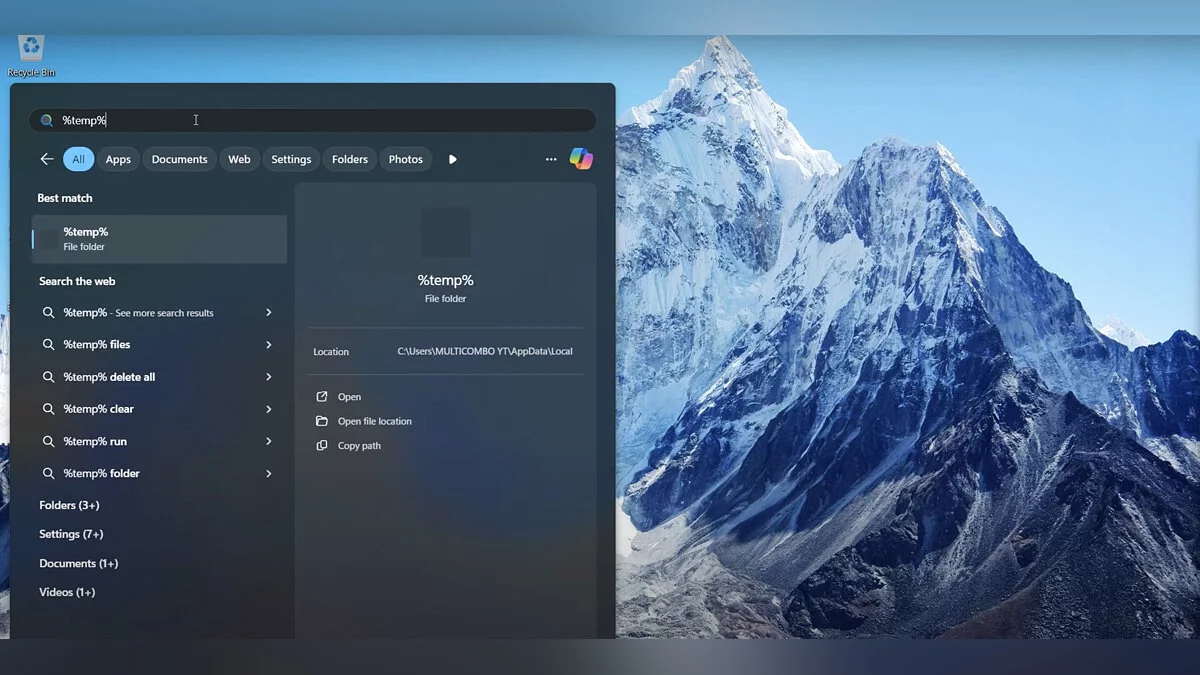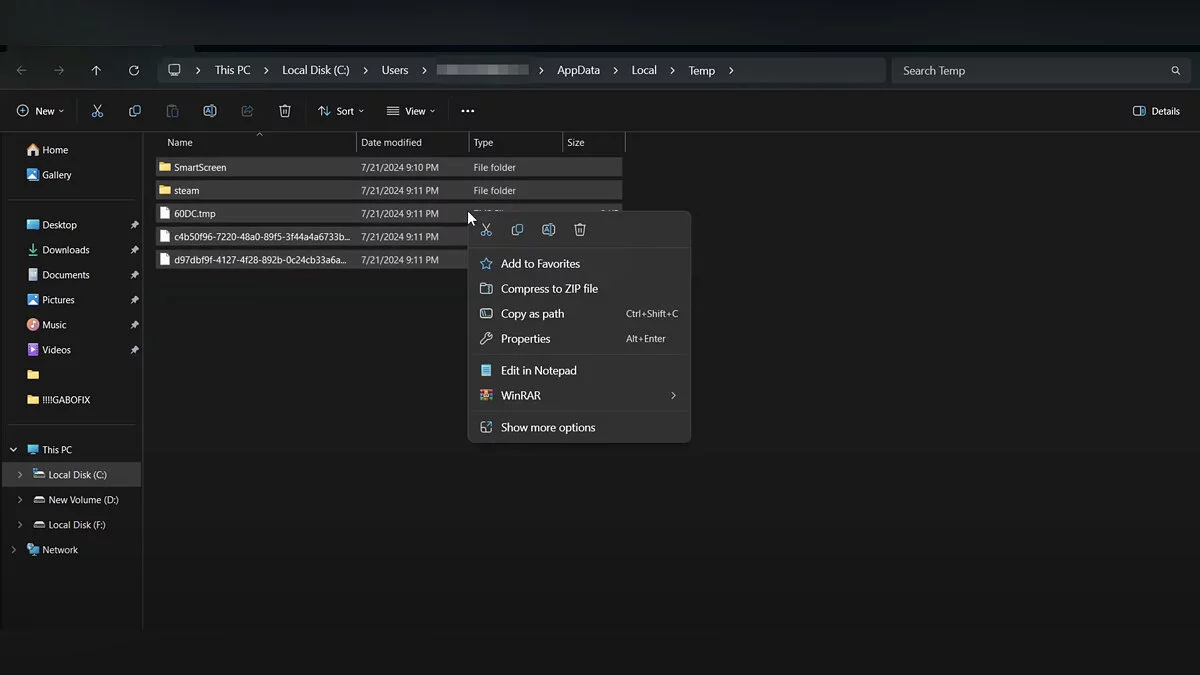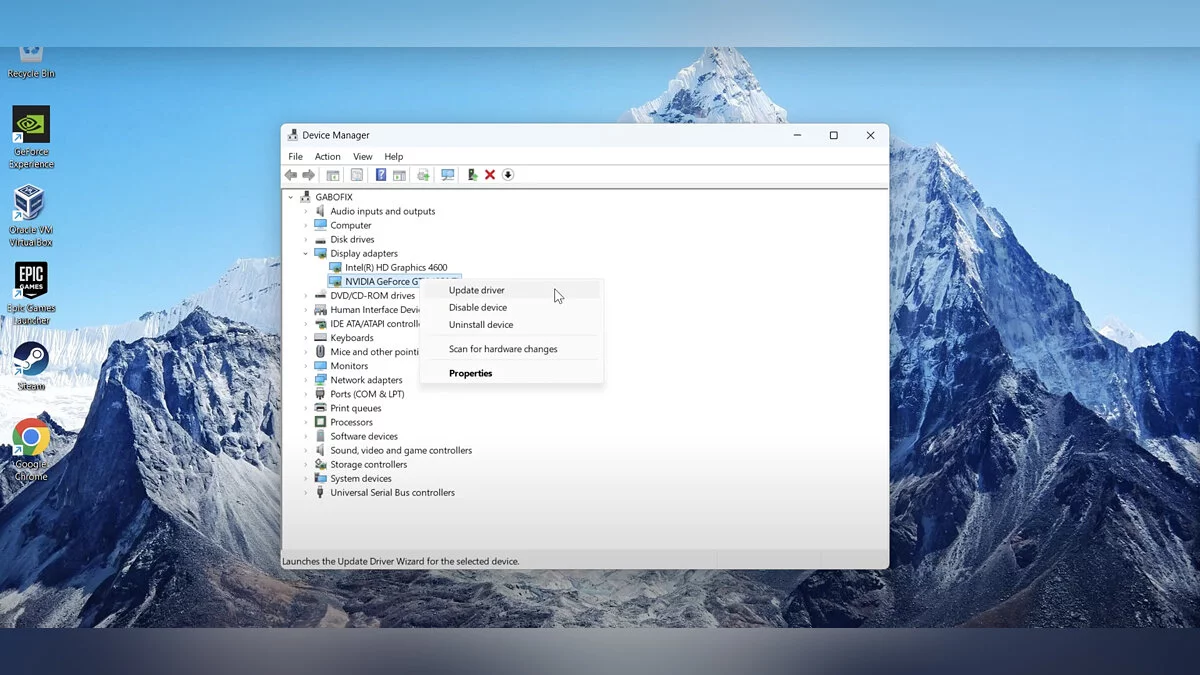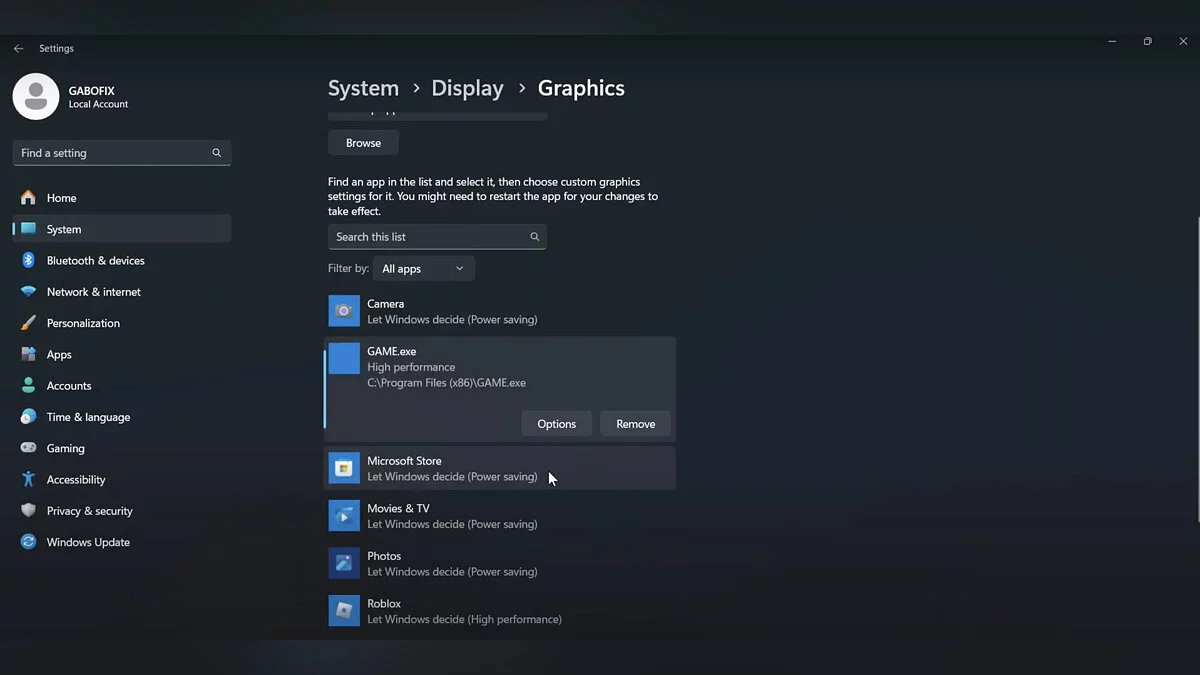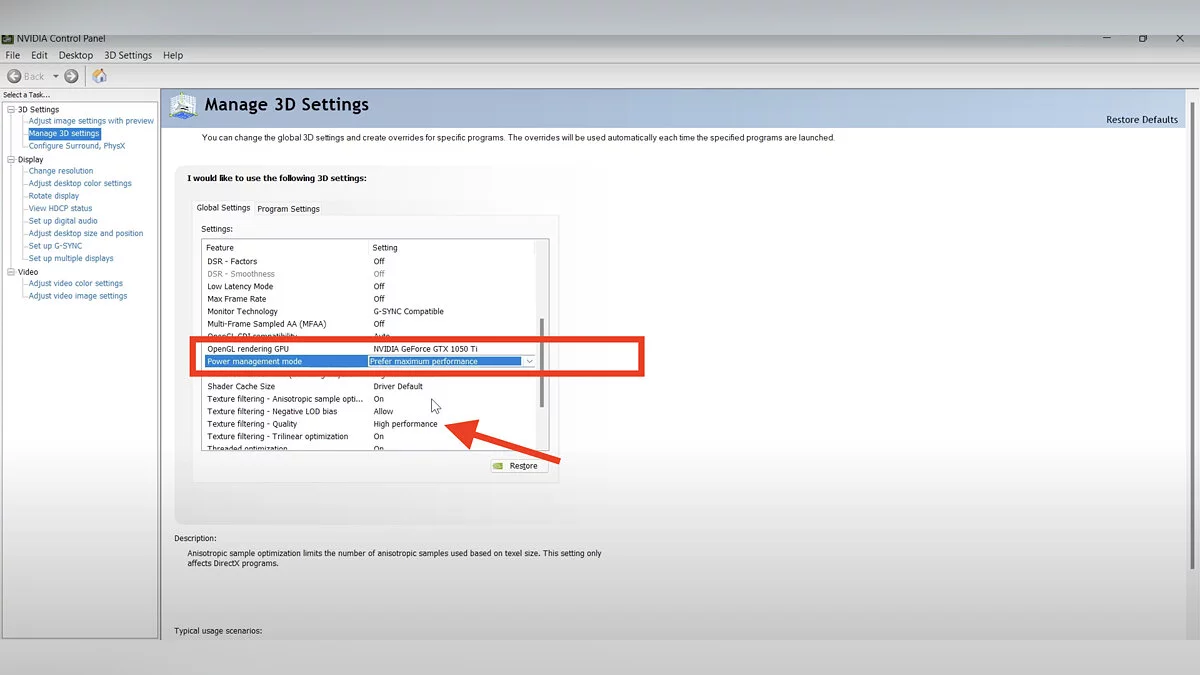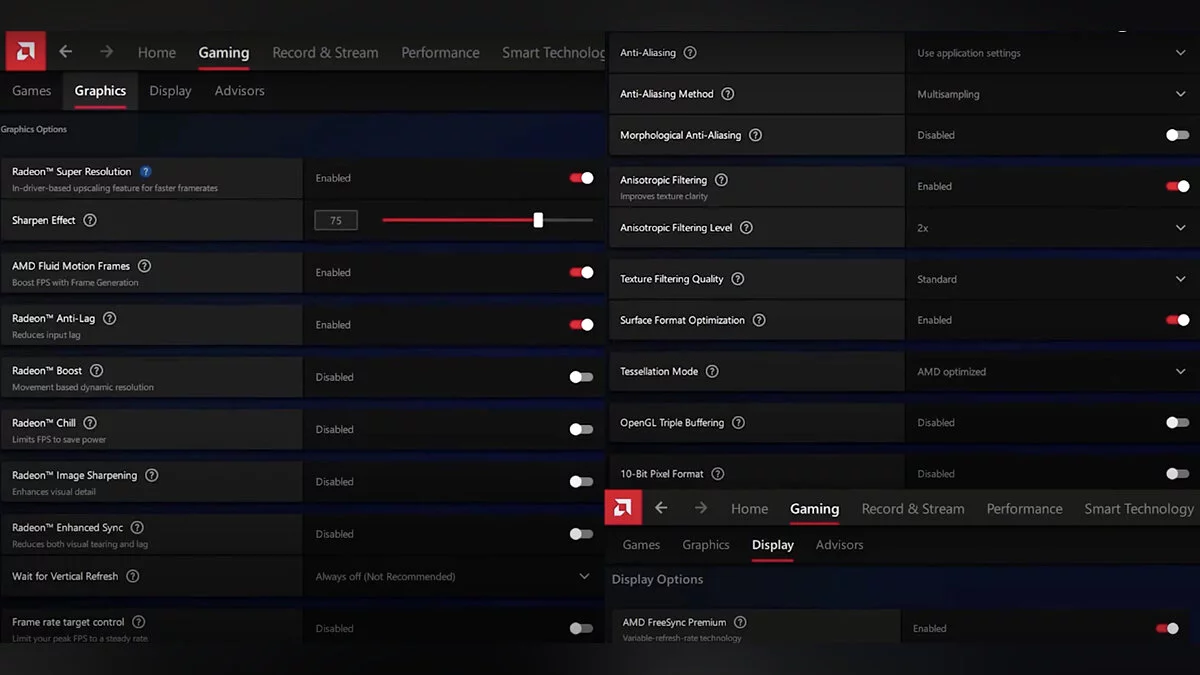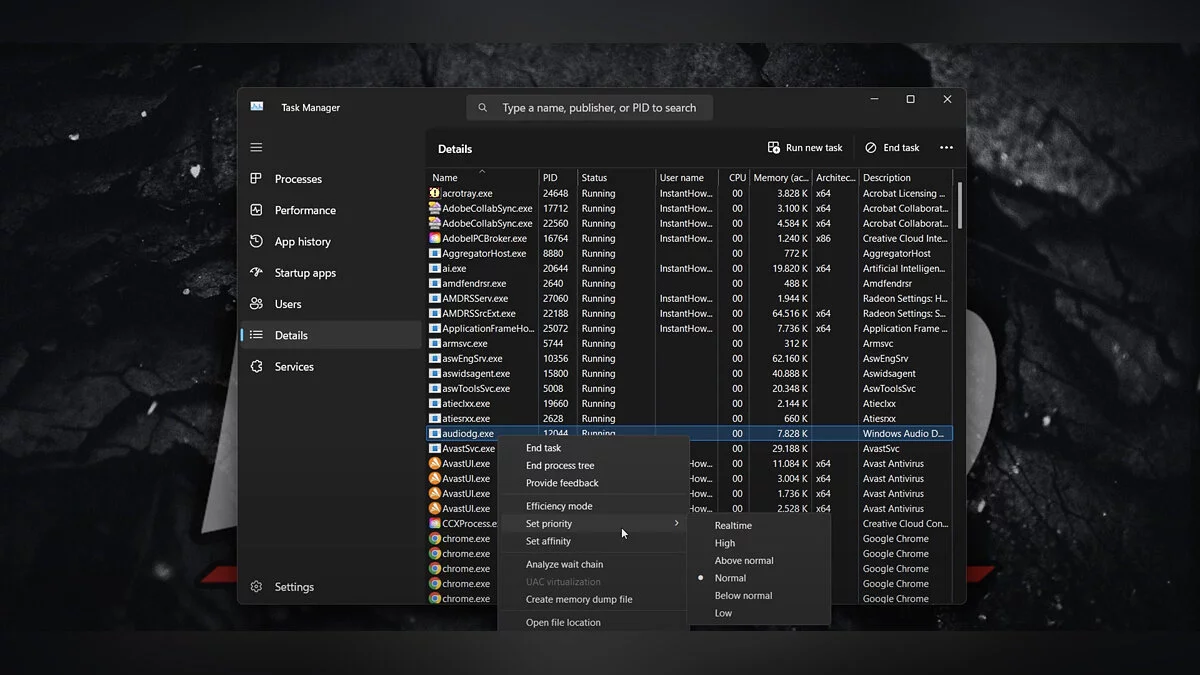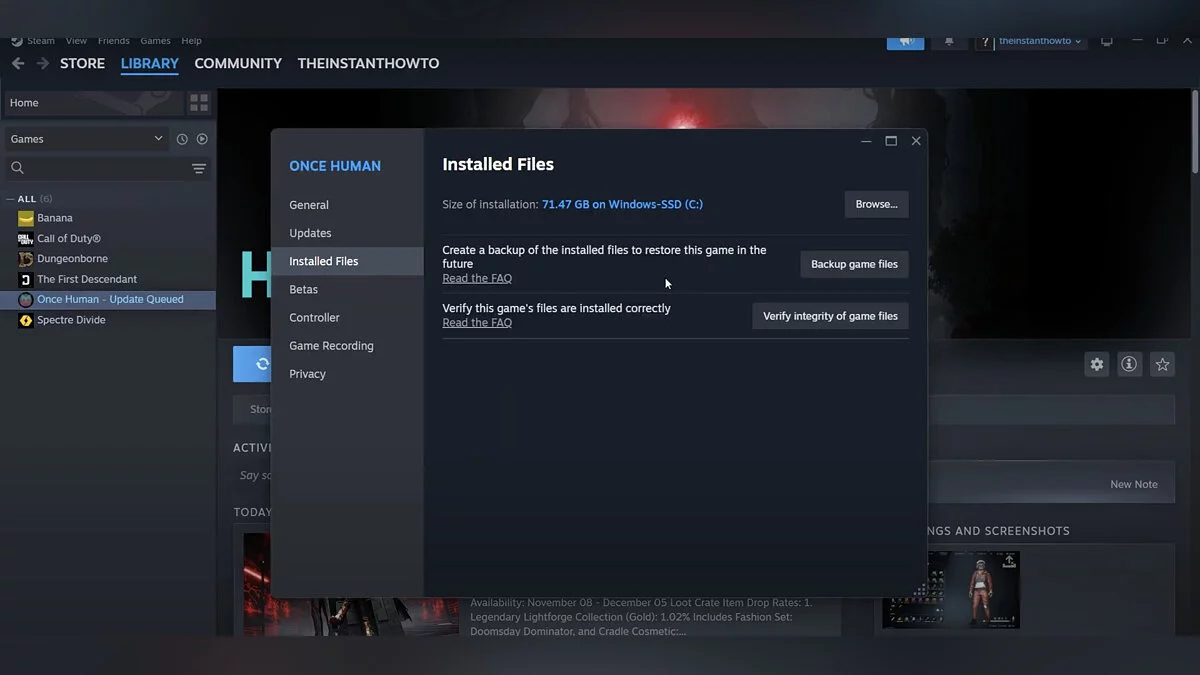Оптимізація графіки Dragon Age: The Veliguard для слабких ПК — як прибрати мильність і підвищити FPS

Dragon Age: The Veilguard — нова рольова гра культової франшизи від BioWare, яка розповість історію об'єднання розрізненого Тедаса. Розробники добре попрацювали над її візуальною складовою, щоб кожен міг милуватися незвичайними пейзажами. Але що ж робити, якщо ви хочете підвищити значення FPS без сильного зниження параметрів графіки або ваше пристрій досить слабке для такої вимогливої гри? Давайте розглянемо поради від розробників і додаткові способи оптимізації графіки в цій грі.
Гайды по Dragon Age: The Veilguard
- Все загадки и головоломки в Dragon Age: The Veilguard
- Гайд по романам со спутниками в Dragon Age: The Veilguard
- Как найти всех спутников в Dragon Age: The Veilguard
- Как спасти всех в финальном квесте в Dragon Age: The Veilguard
- Как открыть Хранилище Стражей в Dragon Age: The Veilguard
- Интерактивная карта Dragon Age: The Veilguard — все места и локации в игре
- Как зачаровать снаряжение и способности в Dragon Age: The Veilguard
- Все концовки в Dragon Age: The Veilguard — как получить секретную концовку
- Все алтари в Dragon Age: The Veilguard — как найти во всех локациях
- Лучший билд на мага в Dragon Age: The Veilguard
- Оптимизация графики Dragon Age: The Veliguard для слабых ПК — как убрать мыло и повысить FPS
Системні вимоги
Щоб досягти показників у 30 FPS і 1080p на низьких налаштуваннях графіки з вимкненою трасуванням променів, вам знадобиться:
- Операційна система: Windows 10/11 з DirectX 12;
- Процесор: Intel Core i5-8400 або AMD Ryzen 3 3300X;
- Відеокарта: Nvidia GTX 950 або Nvidia GTX 1650, а також AMD Radeon R9 290X;
- Оперативна пам'ять: 16 ГБ;
- Місце на диску: 100 ГБ на диску (рекомендується SSD).
Для досягнення стабільних показників у 60 FPS і 1080p або в 30 FPS і 1440p на високих налаштуваннях графіки з вимкненою трасуванням променів, розробники рекомендують використовувати:
- Операційна система: Windows 10/11 з DirectX 12;
- Процесор: Intel Core i9-9900К або AMD Ryzen 7 3700X;
- Відеокарта: Nvidia RTX 2070 або AMD Radeon RX 5700XT;
- Оперативна пам'ять: 16 ГБ;
- Місце на диску: 100 ГБ на диску формату SSD.
Найкращі налаштування графіки для слабких ПК
Детальна настройка кожного з значень налаштування графіки може вплинути на підсумкову кількість FPS і продуктивність гри. Давайте розглянемо два рекомендовані значення для багатьох налаштувань, які дозволять спокійно запускати гру на низьких і високих параметрах (за умови наявності відеокарти з об'ємом відеопам'яті більше 8 ГБ):
- Якість текстур: середнє;
- Фільтрація текстур (деталізація відображення їх кольорів): максимальна;
- Колірна передача: висока;
- Тіні: включені;
- Затемнення (AO, реалістичність зображення): повністю HBAO;
- Відображення: включені;
- Об'ємне освітлення: максимальне;
- Якість неба: максимальне;
- Відбиття променів: вимкнено/включено;
- Затемнення трасуванням променів (RTAO): вимкнено;
- Максимальна трасування променів: вимкнено/включено;
- Рівень деталізації: високий;
- Рендеринг волос: увімкнено;
- Якість оточення: максимальна;
- Деталізація оточення: висока;
- Якість візуальних ефектів: максимальна;
- Якість постобробки: висока.
Звичайно, це лише частина параметрів графіки, присутніх у грі. Однак вони лише другорядні і в більшості своїй залежать від цих налаштувань, не викликаючи жодного додаткового ефекту.
Більше того, у налаштуваннях перераховано конкретний опис кожного з вищезгаданих показників і багатьох інших, їх вплив на відеопам'ять, а також наведено приклади змін залежно від виставлених значень.
Не забудьте стежити за кількістю використовуваної відеопам'яті: вона не повинна перевищувати 80-85%, щоб забезпечувати стабільну роботу всіх процесів.
Як підвищити FPS у Dragon Age: The Veliguard
Якщо вам все ще не вдалося досягти плавної картинки і позбутися від «мило», скористайтеся порадами нижче.
Інші налаштування
Звертайте увагу на параметр «Поле зору»: чим вище його значення, тим меншим буде показник FPS, що досить логічно, адже з великим значенням потрібна і більша деталізація.
Не забудьте увімкнути вертикальну синхронізацію і не використовувати розмиття в русі, а також глибину різкості: обидва активовані налаштування знижують вироблену кількість FPS.
Якщо ж і ці поради не сильно вам допомогли, то поступово спробуйте ще знизити значення всіх вищезгаданих параметрів. Не забувайте і перезапускати гру після кожного оновлення налаштувань для коректного шейдингу текстур і інших показників.
Ігровий режим
Відкрийте параметри вашого ПК, де у вкладці про «Ігри» знайдіть пункт «Ігровий режим». Активуйте його, щоб знизити активність інших процесів пристрою під час повноекранного режиму гри.
Видалення непотрібних файлів
Тепер перейдіть до пункту «Система» з розділом «Сховища» і дочекайтеся завантаження повної кількості інформації, щоб потім уважно вивчити вкладку «Рекомендації з очищення сховища». Позбудьтеся файлів, які дійсно не потрібні вам.
Тимчасові файли Steam
За допомогою стандартного пошуку знайдіть папку, позначену як %temp%. Там зберігаються тимчасові файли вашого лаунчера. Виділіть їх, щоб потім видалити. Не забудьте потім підчистити і кошик.
Драйвери відеокарти
Зробити це можна двома способами: або через утиліту «Диспетчер пристроїв», або вручну. У першому випадку відкрийте відповідний додаток і, навівши курсор на відеокарту, затисніть праву кнопку миші. У з'явившомуся списку виберіть потрібний параметр.
Також оновлені драйвера завжди можна скачати з офіційних сайтів виробників: NVIDIA, AMD або Intel. Попередньо порівняйте актуальність встановленої версії та введіть модель вашого пристрою. Цей спосіб більш переважний оновлення через утиліту «Диспетчер пристроїв».
Перед запуском гри для застосування нової версії драйверів перезавантажте комп'ютер. У налаштуваннях комп'ютера ви також можете подивитися актуалізацію DriveX і вручну оновити компоненти.
Налаштування дисплея
Відкрийте пункт «Графіка» у вкладці «Система» — «Дисплей». Знайдіть потрібну вам гру у відповідному списку і, навівши курсором миші, натисніть ліву кнопку «Параметри». Після чого виставте параметр найкращої продуктивності.
Панель управління налаштуваннями відеокарти
Кожен з виробників випустив своє додаток для управління налаштуваннями та особливостями своїх пристроїв. Відкривши панель управління Nvidia або параметри AMD Radeon, виставте значення виділених (в першому випадку) і всіх (в другому випадку) пунктів для підвищення кількості FPS.
Якщо ви користуєтеся графічними пристроями від Intel, то в налаштуваннях скористайтеся стандартними значеннями при виборі в загальних налаштуваннях режиму продуктивності.
Диспетчер завдань
Відкрийте диспетчер завдань і в переліку запущених додатків знайдіть гру, після чого, виділивши курсором, затисніть її правою кнопкою миші, щоб у з'явившомуся меню вибрати пункт, що задає цьому процесу пріоритет.
Перевірка цілісності файлів
Один з тих способів, яким краще скористатися в самому кінці, бо цілісність файлів безпосередньо не сильно пов'язана з кількістю FPS. Однак відсутність того чи іншого елемента у файловій структурі цілком може призвести до проблем, тому подібну перевірку проводять досить часто.
Інші гайди
- Гід по романам зі супутниками в Dragon Age: The Veilguard
- Всі алтари Евануріс в Dragon Age: The Veilguard — як знайти в усіх локаціях
- Як знайти всіх супутників у Dragon Age: The Veilguard
- Інтерактивна карта Dragon Age: The Veilguard — всі місця та локації в грі
- Як знайти унікальну зброю та броню в Dragon Age: The Veilguard
- Як зачарувати спорядження та здібності в Dragon Age: The Veilguard
- Найкращий билд на мага в Dragon Age: The Veilguard
- Як врятувати всіх у фінальному квесті в Dragon Age: The Veilguard
- Як відкрити Сховище Охоронців у Dragon Age: The Veilguard
- Усі кінцівки в Dragon Age: The Veilguard — як отримати секретну кінцівку
- Тест: хто ви з Dragon Age?
- Всі алтари Евануріс в Dragon Age: The Veilguard — як знайти в усіх локаціях
- Гід по романам зі супутниками в Dragon Age: The Veilguard
-
Як зачарувати спорядження та здібності в Dragon Age: The Veilguard
-
Усі кінцівки в Dragon Age: The Veilguard — як отримати секретну кінцівку
-
Інтерактивна карта Dragon Age: The Veilguard — всі місця та локації в грі
-
Як відкрити Сховище Охоронців у Dragon Age: The Veilguard
-
Усі загадки та головоломки в Dragon Age: The Veilguard